Naudodamiesi grafikos redaktoriumi „Adobe Photoshop“, galite ištaisyti spalvų trūkumus nuotraukoje. Pavyzdžiui, pakeiskite išblukusį odos spalvą per ryškiai šviesiai arba tamsiai - nepakankamai.

Nurodymai
1 žingsnis
Atidarykite momentinę kopiją „Adobe Photoshop“. Skydo Sluoksniai apačioje spustelėkite piktogramą Sukurti naują užpildymo arba koregavimo sluoksnį ir pasirinkite Pasirinktinė spalva. Sluoksnių skydelyje pasirodys darbinė sluoksnio kaukė, kurioje galėsite pakeisti vaizdo spalvų schemą. Tai daug patogiau nei dirbti tiesiogiai su nuotrauka, nes nėra pavojaus sugadinti originalą.
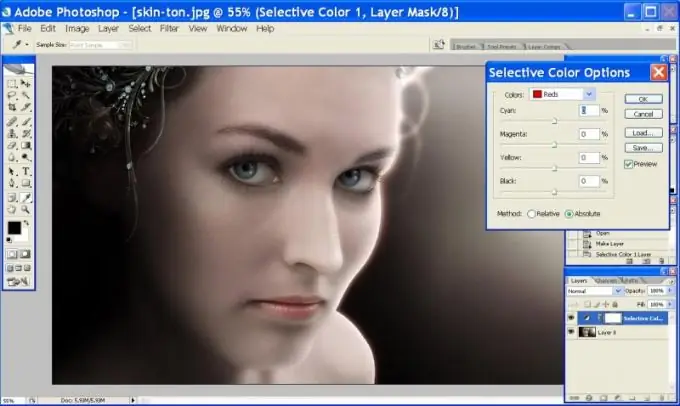
2 žingsnis
Lange Pasirinktinės spalvų parinktys galite pakeisti spalvų santykį pasirinktame paveikslėlyje, perkeldami spalvų pasirinkimo slankiklius. Pavyzdžiui, norint ištaisyti per blyškią odos spalvą duotoje nuotraukoje, reikia padidinti raudonos spalvos ryškumą. Norėdami tai padaryti, sąraše Spalvos pasirinkite Raudona ir sumažinkite mėlynai žalios spalvos (žydros spalvos) ryškumą, nes ji yra priešinga raudonai.
3 žingsnis
Norėdami neutralizuoti žalios spalvos perteklių, turite padidinti priešingos purpurinės spalvos ryškumą. Mėlynos spalvos priešingybė yra geltona. Taigi, norint pridėti šilumą prie šios nuotraukos, reikia padidinti raudonos, geltonos ir rausvai raudonos spalvų ryškumą. Norėdami tai padaryti, paspauskite žalsvai mėlyną slankiklį į kairę, o purpurinį ir geltoną - į dešinę. Reguliuokite kontrastą slankikliu „Juodas“.
4 žingsnis
Sąraše Spalvos pasirinkite geltoną spalvą (Geltona) ir pakeiskite jos nustatymus, kaip aprašyta aukščiau. Kai būsite patenkinti rezultatu, spustelėkite Gerai. Jei manote, kad veido spalva yra per ryški, sumažinkite reguliavimo sluoksnio neskaidrumą.
5 žingsnis
Atkreipkite dėmesį, kad fono spalva pasikeitė kartu su odos spalva. Jei jūsų netenkina pakeitimai, spustelėkite sluoksnio kaukės piktogramą (baltas stačiakampis), įrankių juostoje pasirinkite juodą šepetėlį ir vilkite jį tose vietose, kuriose norite atkurti pradinį vaizdą. Norėdami pašalinti visus pakeitimus ar jų dalį, galite pakeisti teptuko kietumą ir neskaidrumą.






